はじめに
この記事では最近、話題になっているスタイルのいい女性キャラが銃で戦うスマホゲーム「勝利の女神:NIKKE」のPC版の設定を解説しています。
基本的にはPC版でプレイしている方向けになります。スマホ版でも参考になる部分はあるとは思いますので、よければご覧ください。

設定の戦闘タブについて
スキルカットシーン設定とは
スキルカットシーンとは戦闘中に各キャラのスキルを使用した時に入る、ボイス付きでキャラがアップで動く映像のことです。
この設定の選択肢は「常時」「1回のみ」「シンプル」「OFF」の4つになります。
それぞれの選択肢については表にしてまとめます。
| 常時 | スキルを使うごとに通常のスキルカットシーンが入る。 |
| 1回のみ | 1日にごとにそのスキルを初めて使う場合にスキルカットシーンが入る。 これを選択しているときは、「スキップするとシンプルカットシーンを再生」 という選択肢も選ぶことができる。 |
| シンプル | 通常のスキルカットシーンは入らなくなり、 スキルを使ったキャラの周りが光るなどの演出のみになる。 |
| OFF | スキルを使ってもカットシーンは入らなくなる。 |
デフォルトは1回のみなっていますが、毎回見たい方は常時に、カットシーンがいらなかったり、軽量化したい場合はシンプル・OFFを選ぶといいと思います。
バーストスキルの位置とは
バーストスキルというのは使用すると、先ほど出てきたスキルカットシーンが入る強力なスキルのことです。
このスキルはオートモードにしない限りは、画面に出てくるアイコンをクリックまたは指定のキーを押さないとスキルが発動しません。
そのアイコンが出てくる位置を画面の右側か左側のどちらか自分の好きなほうを選べる設定になります。
照準点移動速度とは
照準点とは銃で狙っている位置を表している点のことで、この設定ではその点の移動速度を変更することができる、いわゆる感度設定のことです。
このゲームのエイムはそれほど難しくないので、感度設定はそれほどこだわらなくても問題ないと思いますが、合っていないと感じる場合は変更しましょう。
画面の振動とは
その項目名の通りで、プレイ中の画面の揺れを設定することができます。
ON/OFFの切り替えと、ONの状態で数値を変更すると揺れの度合いを変更できます。

照準補正設定とは
この設定に関しては私もよくわかっていないので、憶測になりますが、敵の近くまで照準を持って行ったときに勝手に敵に照準を合わせてくれるのが照準補正だと思います。
数値によって、その補正の強さを変更できるのだと思います。
照準を合わせるのが苦手な方は補正を大きくしてみてください。
カーソルと照準点を同期とは
これはPC版のみの設定だと思いますが、ONの状態だと照準にマウスカーソルが重なり、OFFにすると照準とマウスカーソルの位置が重ならなくなり、ずれてしまいます。
慣れていないとややこしくてプレイにしづらいと思いますので、基本的にはONでいいと思います。
タブルタップでスキルを自動で使用とは
バーストスキルを発動する際にアイコンをクリックしたり、キーを押したりしなくてもダブルクリックをすれば、バーストスキルが発動するようになる設定です。
敵から照準を外さなくていいなどのメリットがありますが、発動できるスキルが複数ある場合はランダムで選択されてしまうというデメリットもあります。
照準補助線とは
ONにすると、照準の中心から十字に線が出て、照準の中心の位置が分かりやすくなります。
好みにはなりますが、基本的にはOFFで問題ないと思います。
自動戦闘時のニケ自動切換とは
オードモードを使っている際に画面に映るキャラも自動で切り替わる機能になります。
切り替えの頻度を変更でき、OFFにすれば自分の好きなキャラがダウンしない限りは、そのキャラをずっと映せるようになります。
タップ解除時の照準点調整位置とは
この設定も実際に試してみたのですが、射撃をやめたときに照準の位置が少し動きますが、どういう意図で動いているのかが分かりませんでした。
特にメリットも感じなかったので、OFFでいいと思います。
設定のグラフィックタブについて
スクリーンモードとは
スクリーンモードはデフォルトではウィンドウになっているので、画面いっぱいに表示された状態でプレイした方はフルスクリーンに変更しましょう。
グラフィックオプションとは
「低」「中」「高」「カスタム」といった選択肢がありますが、「低」「中」「高」のどれかを選んだ場合はグラフィックオプションより下にある最大フレームなどの設定が自動で切り替わるようになっています。
細かい設定がよく分からないという場合は、「低」「中」「高」から選ぶと楽に設定ができることになります。自分で細かく設定したい場合はカスタムを選んで、最大フレームなどの設定も自分で選択しましょう。
最大フレームやブルーム効果などについては、グラフィックオプションを設定すれば、自動で設定されるため、ここでの説明は省かせていただきます。

設定のサウンドタブについて
音声言語の設定とは
キャラボイスの言語を変更できる設定になります。
日本語以外の言語で聞きたい場合は変更しましょう。
サウンドオプションとは
「BGM」「効果音」「ボイス」の3種類の音の音量を変更できます。
キャラボイスを聞きやすくしたいときはBGMと効果音を下げるなどの使い方があると思います。
消音にすることもできるので、BGMがいらないときなどは消音に設定しましょう。
設定の利便性タブについて
これはロビー画面に表示されるキャラをバーストスキルを使ったときに入る演出に変更している際に意味のある設定になります。
あの演出はアニメーションになっていますが、ロビーでもそのアニメーションが動くかどうかを設定できます。
あのアニメーションの時のキャラの体の動きなどをよく見たいときは常時に設定するといいと思います。
最後に
以上でこの記事は終わりになります。
私の力不足で情報が足りない部分もあるかと思いますが、この記事を参考に皆さんの好みの設定にしていただければと思います。
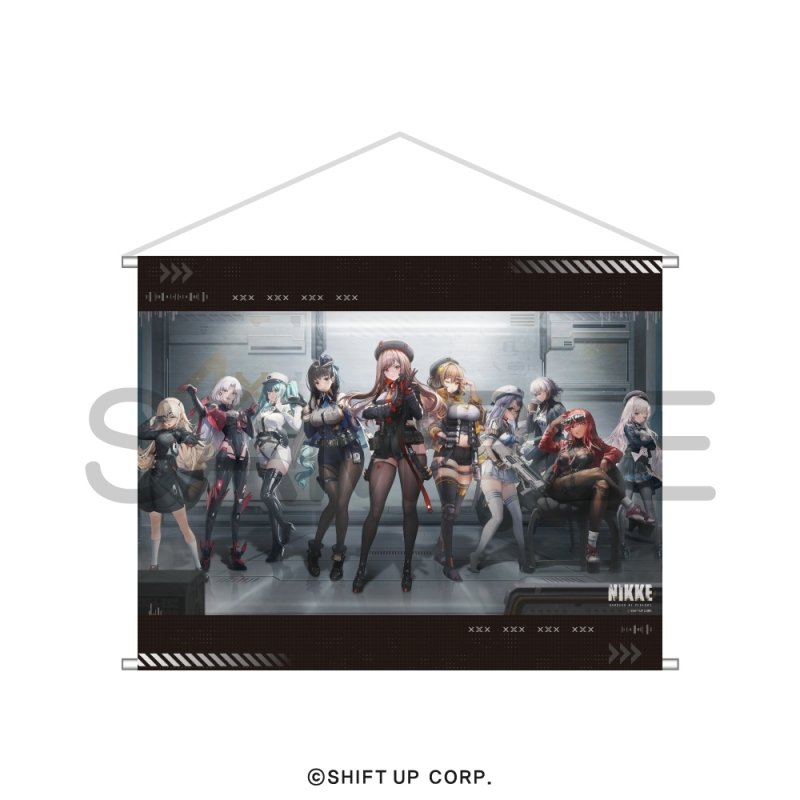





コメント